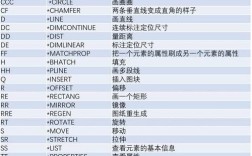在CAD软件中,标注距离是绘图过程中最常用的操作之一,它能够快速、准确地测量并显示两点之间的直线距离、水平距离、垂直距离或沿特定路径的距离,掌握距离标注命令不仅能提高绘图效率,还能确保设计尺寸的精确性,本文将详细介绍CAD中标注距离命令的使用方法、操作步骤及注意事项,帮助用户熟练掌握这一实用功能。

CAD标注距离命令主要通过“标注”菜单或“标注”工具栏中的相关工具实现,不同版本的CAD(如AutoCAD、浩辰CAD等)操作逻辑基本一致,核心命令包括“线性标注”(DIMLINEAR)和对齐标注”(DIMALIGNED),前者用于标注水平或垂直距离,后者用于标注任意两点之间的直线距离,用户还可通过“坐标标注”(DIMORDINATE)标注点到基准的垂直距离,或使用“快速标注”(QDIM)批量标注多个对象的距离。
基本标注命令的操作步骤
-
线性标注(DIMLINEAR)
- 启动命令:在命令行输入“DIMLINEAR”并回车,或通过“标注”菜单选择“线性”。
- 指定标注点:根据提示依次拾取需要标注的两个端点,或通过对象捕捉功能精确选取端点、交点等特征位置。
- 确定标注位置:移动光标至合适位置,单击左键完成标注,系统会自动测量并显示两点间的水平或垂直距离,默认为水平或垂直方向,若需倾斜标注,可在指定点前输入“R”选择旋转角度。
-
对齐标注(DIMALIGNED)
- 启动命令:输入“DIMALIGNED”或通过“标注”菜单选择“对齐”。
- 应用场景:当需要标注倾斜线段的实际长度时(如斜边、非水平/垂直线),此命令更为适用。
- 操作流程:与线性标注类似,依次拾取两个端点,系统会自动沿两点连线方向生成标注文字,显示真实距离。
高级标注技巧与设置
-
连续标注与基线标注
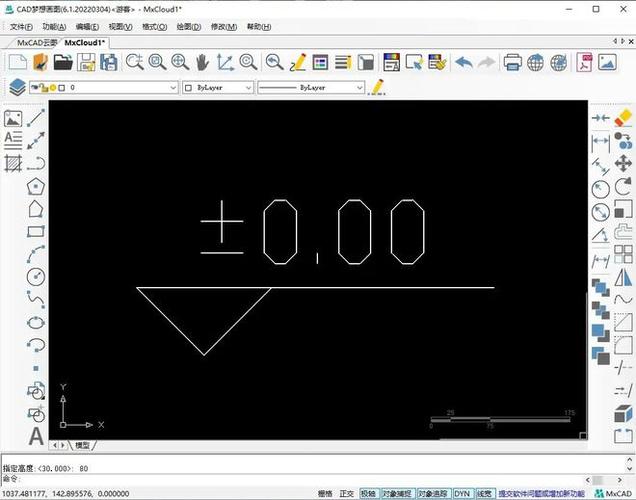 (图片来源网络,侵删)
(图片来源网络,侵删)- 连续标注(DIMCONTINUE):基于上一个标注的第二条尺寸界线开始连续标注多个尺寸,适用于链式尺寸标注。
- 基线标注(DIMBASELINE):以第一个标注的尺寸界线为基准,所有后续标注共享同一条基准线,常用于总长标注。
-
标注样式调整
在标注前,可通过“标注样式管理器”(DIMSTYLE)修改标注的外观,如文字高度、箭头样式、精度、单位格式等,若需标注小数点后两位,可在“主单位”选项卡中将“精度”设置为“0.00”。
-
动态标注与关联性
CAD的标注具有关联性,若修改标注对象的几何位置(如拉伸线段长度),标注文字会自动更新,用户可通过“DIMASSOC”系统变量控制标注的关联性(值为2时完全关联)。
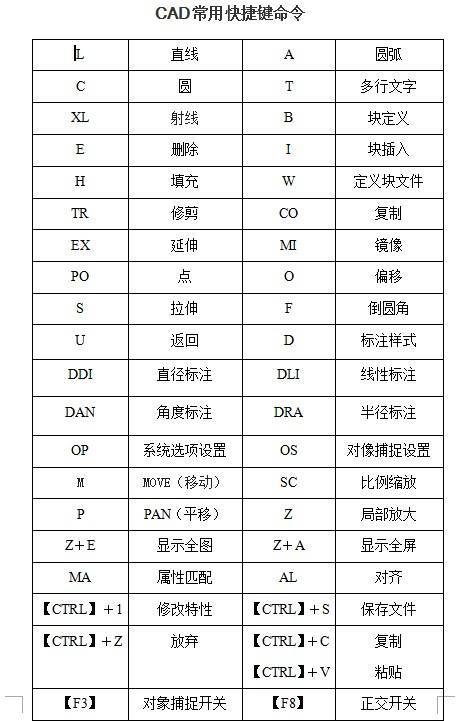 (图片来源网络,侵删)
(图片来源网络,侵删) -
快速标注(QDIM)
适用于批量标注多个对象的距离或尺寸,输入“QDIM”后,选择多个对象(如线段、圆弧),系统会自动生成连续、基线或并列标注,大幅提升效率。
常见问题与注意事项
- 标注显示异常:若标注文字显示为“<>”或乱码,可能是标注样式中的文字样式未正确设置,需检查“文字”选项卡中的字体选择。
- 标注精度不符:通过“主单位”中的“精度”选项调整小数位数,或使用“单位”(UNITS)命令全局设置单位格式。
- 捕捉点错误:标注时务必开启对象捕捉(F9键),确保拾取的是准确的几何特征点,避免测量误差。
相关问答FAQs
Q1: 如何标注两点之间的水平距离和垂直距离?
A1: 使用线性标注(DIMLINEAR)命令,依次拾取两点后,将光标移动至目标位置:若需标注水平距离,将光标置于两点水平连线的上方或下方;若需标注垂直距离,将光标置于两点垂直连线的左侧或右侧,单击即可生成对应方向的标注。
Q2: 标注后如何修改标注文字内容?
A2: 双击标注文字,或在命令行输入“DIMEDIT”,选择“文字(T)”选项,输入自定义文字后回车,若需恢复为测量值,输入“<>”即可,通过“特性”面板(Ctrl+1)可全面修改标注的属性,包括文字、箭头、尺寸线等。
通过以上方法,用户可以灵活运用CAD的距离标注命令,满足不同场景下的尺寸标注需求,确保图纸的准确性和规范性。